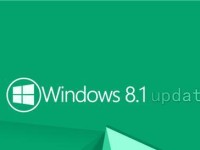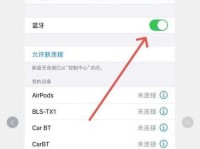蓝牙技术在现代生活中变得越来越常见,它提供了一种方便的无线连接方式,使我们能够轻松地将设备连接到其他蓝牙设备。然而,有时候我们可能会遇到一些困难,无法成功地将蓝牙设备连接起来。本文将为您介绍一些解决方法和步骤,帮助您轻松地实现蓝牙设备的连接与配对。
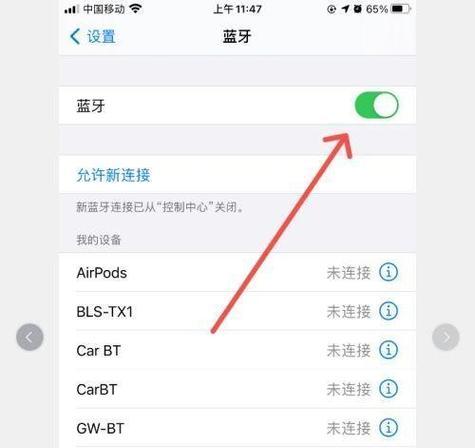
一:检查设备兼容性
在进行蓝牙连接之前,首先要确保您的设备支持蓝牙功能。打开设备的设置菜单,找到蓝牙选项,确保它是开启状态。如果您的设备不支持蓝牙功能,那么无法进行蓝牙连接。
二:确保设备处于配对模式
有些蓝牙设备需要处于配对模式才能被其他设备发现和连接。在设备的设置菜单中,找到配对或可见性选项,确保它是开启状态。这样其他蓝牙设备就可以在附近发现并连接到您的设备。
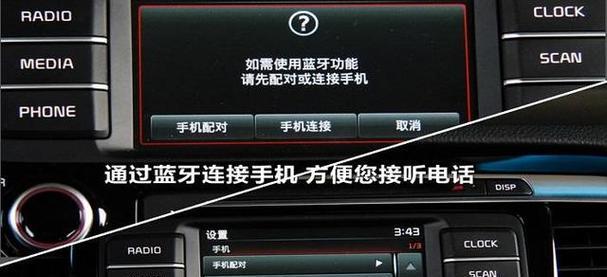
三:检查设备距离
蓝牙技术的有效范围是有限的,通常在10米内。如果您的设备距离过远,蓝牙信号可能会变弱,导致连接不稳定或断开。请确保您的设备与要连接的设备之间没有障碍物,并尽量靠近彼此,以获得更好的连接效果。
四:重新启动设备
有时候,设备的蓝牙模块可能出现一些临时故障。尝试重新启动您的设备,以解决这些问题。关闭蓝牙功能,然后重新打开它,看看是否能够重新连接到其他设备。
五:更新蓝牙驱动程序
蓝牙连接问题有时可能是由于过时或损坏的蓝牙驱动程序引起的。检查您的设备是否有可用的蓝牙驱动程序更新,并进行安装。这可能会解决一些与蓝牙连接相关的问题。
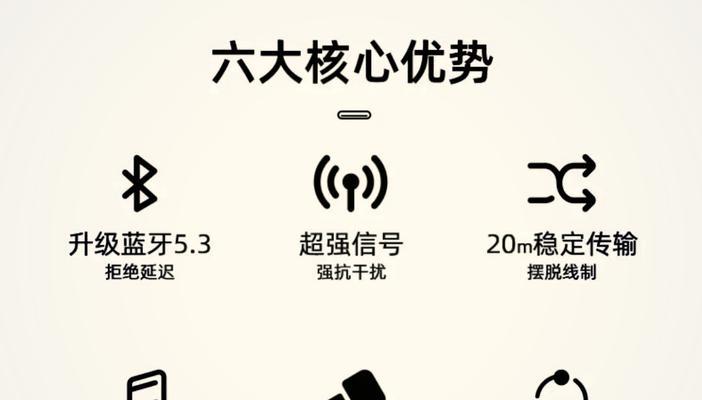
六:清除蓝牙缓存
在设备上累积的过多蓝牙缓存数据也可能导致连接问题。尝试清除设备上的蓝牙缓存,可以通过进入设置菜单中的应用程序管理器,找到蓝牙应用程序,然后选择清除缓存来完成。
七:忘记已配对的设备
如果您之前已经将某个设备配对过,但无法连接到它,请尝试将其从已配对设备列表中删除。进入设备的设置菜单,找到已配对设备列表,选择要忘记的设备并删除。然后重新扫描并重新配对设备,看看是否能够成功连接。
八:确保设备驱动程序正确安装
对于某些蓝牙设备(例如打印机或音箱),您可能需要安装正确的驱动程序才能实现连接。在连接这些设备之前,请确保已经安装了相应的驱动程序,并根据驱动程序提供的步骤进行连接设置。
九:检查电池电量
某些蓝牙设备在电池电量过低时可能无法正常连接。确保您的设备有足够的电量,或者将其连接到电源适配器进行充电,然后尝试重新连接。
十:使用专用应用程序
一些蓝牙设备需要使用特定的应用程序来实现连接和配对。在设备的应用商店中搜索相关的应用程序,安装并按照说明进行连接设置。
十一:检查设备固件更新
有些蓝牙设备需要最新的固件版本才能正常工作。在设备的设置菜单中,找到关于设备或系统更新选项,检查是否有可用的固件更新。如果有,请进行更新并重新尝试连接。
十二:尝试连接到其他设备
如果您仍然无法将设备连接到特定的蓝牙设备,尝试将其连接到其他设备。如果可以成功连接,说明问题可能出现在目标设备上,您可以尝试重置目标设备或联系其生产商获取进一步支持。
十三:寻求专业帮助
如果经过以上步骤仍无法解决蓝牙连接问题,那么可能需要寻求专业的技术支持。联系设备制造商或蓝牙技术专家,描述您的问题并寻求他们的帮助和建议。
十四:使用替代连接方式
如果您无法成功连接蓝牙设备,还可以考虑使用其他的无线连接方式,如Wi-Fi或NFC。这些技术也可以提供方便的无线连接,并且可能比蓝牙更适合特定的应用场景。
十五:
通过本文介绍的解决方法和步骤,相信您已经了解到如何轻松地将蓝牙设备连接起来。请根据您的具体情况尝试这些方法,并根据实际情况进行调整和优化。希望您能够顺利地享受蓝牙技术带来的便利和无限可能!